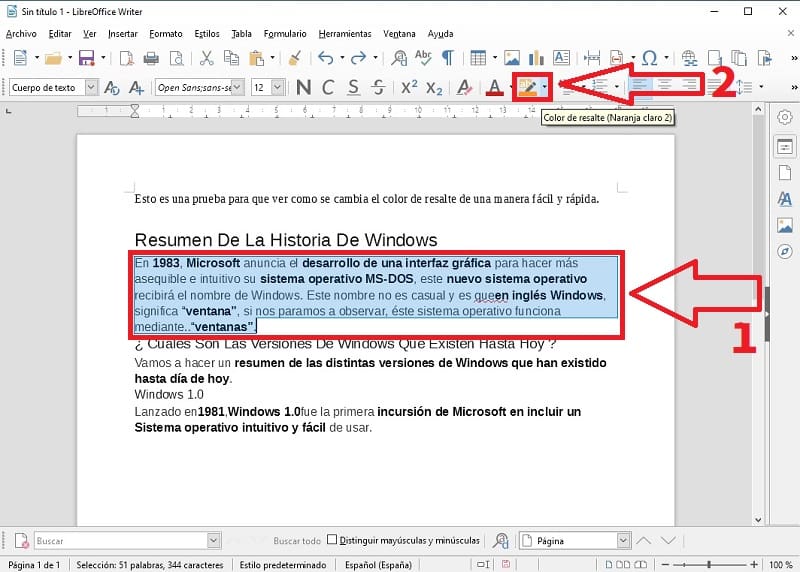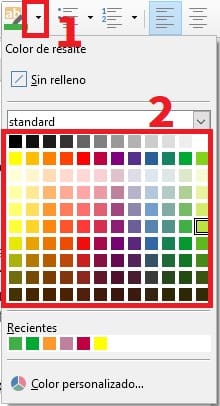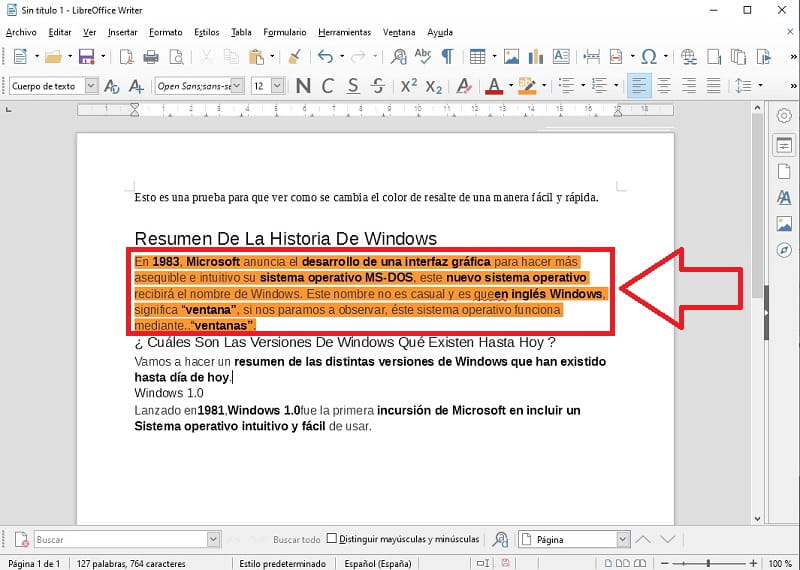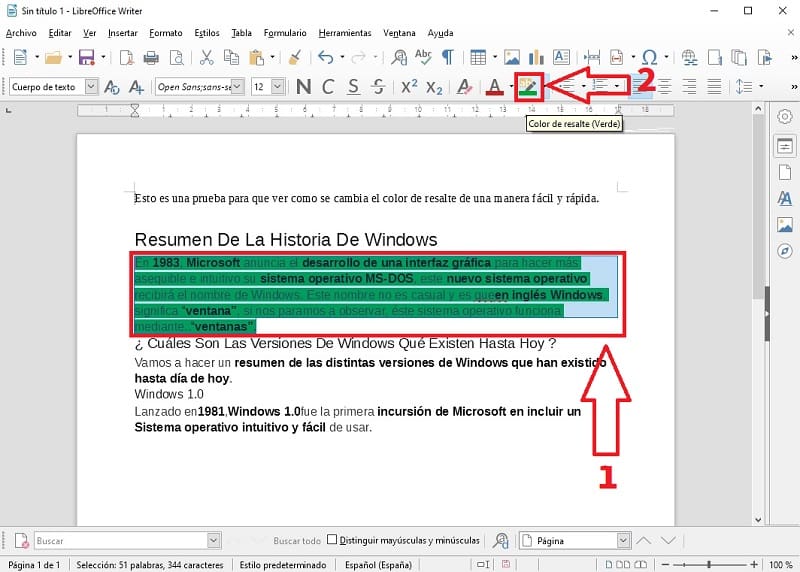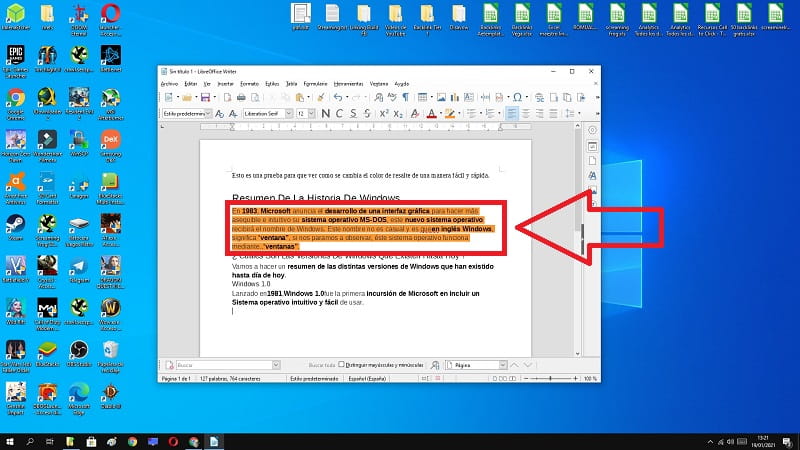
Está demostrado que subrayar textos ayuda a hacer resúmenes, facilita la comprensión y la capacidad de memorización del mismo. Y es que todo el mundo recuerda como antiguamente nos bastábamos de rotuladores fluorescentes para resaltar las partes mas importantes de una redacción para poder estudiarlas más fácilmente. El único problema es que los tiempos han cambiado y con ello también la forma en la que estudiamos ya que hemos incorporado a nuestros hábitos de estudiantes multitud de dispositivos electrónicos como el teléfono móvil, tablets y por supuesto ordenadores. Y precisamente ese es el motivo que te ha traído hasta este artículo de TutoWin10, porque necesitas saber como usar tu PC para subrayar un texto en LibreOffice con color, pues a continuación te enseñaremos como se hace de la manera más sencilla posible.
Tabla De Contenidos
Como Subrayar Con Colores En Tu PC Con LibreOffice Paso a Paso 2024
A lo largo de este sencillo tutorial te mostraremos lo sencillo que es subrayar en color con LibreOffice, de echo te enseñaremos 2 formas diferentes y sencillas de hacerlo, ya que para conseguir este efecto usaremos una función muy conocida de este editor de texto llamada «Color de Resalte».
Quizás Te Interese 👇👇
¿Qué Es El Color De Resalte Y Para Qué Sirve En LibreOffice?
Es una opción que permite poner color en el fondo de un texto seleccionado previamente. Esto resulta muy útil ya que podremos marcar las partes más importantes del mismo o hacer un esquema de colores basado en la temática de la redacción.
Como Subrayar Un Texto Con Color En LibreOffice Paso a Paso 2024
Para el primer método tan solo bastará con seguir estos pasos:
- Seleccionamos el texto que al que queramos añadir color de resalte, para ello tan solo deberemos de hacer clic izquierdo del ratón y arrastrarlo hasta obtener el fragmento deseado.
- Pulsamos sobre el icono de «Color de Resalte».
- Para elegir otra paleta de colores tan solo deberemos de darle a la flechita de abajo.
- Ahora tendremos la posibilidad de elegir el color que más nos guste.
Este sería el resultado.
El segundo método también es muy sencillo, tan solo tendremos que seguir estas indicaciones:
- Seleccionamos la flechita que apunta hacia abajo en el icono «Color de Resalte».
- Ahora tendremos a nuestra disposición todos los colores disponibles.
- Si nos fijamos bien, el icono del ratón ahora es una lata de pintura derramada, nuevamente marcamos el texto haciendo clic izquierdo del ratón y una vez lo soltemos todo el fondo quedará coloreado.
Como Eliminar El Color De Un Texto Subrayado En Libre Office Fácil y Rápido 2024
Para quitar el subrayado con colores de un fragmento de texto en LibreOffice tan solo tendremos que darle a «Deshacer» o seguir estas instrucciones:
- Seleccionamos el texto resaltado con el botón izquierdo del ratón.
- Pulsamos nuevamente sobre el icono «Color de Resalte».
Y de esta manera tan sencilla podremos usar una marcatexto de colores con LibreOffice e incluso eliminarlo si fuera necesario.
Si tienes alguna duda siempre puedes dejarme un comentario, no olvides también que tu apoyo es muy importante por lo que te agradecería mucho que compartieras este tutorial con tus redes sociales… ¡ Muchas gracias por todo !.